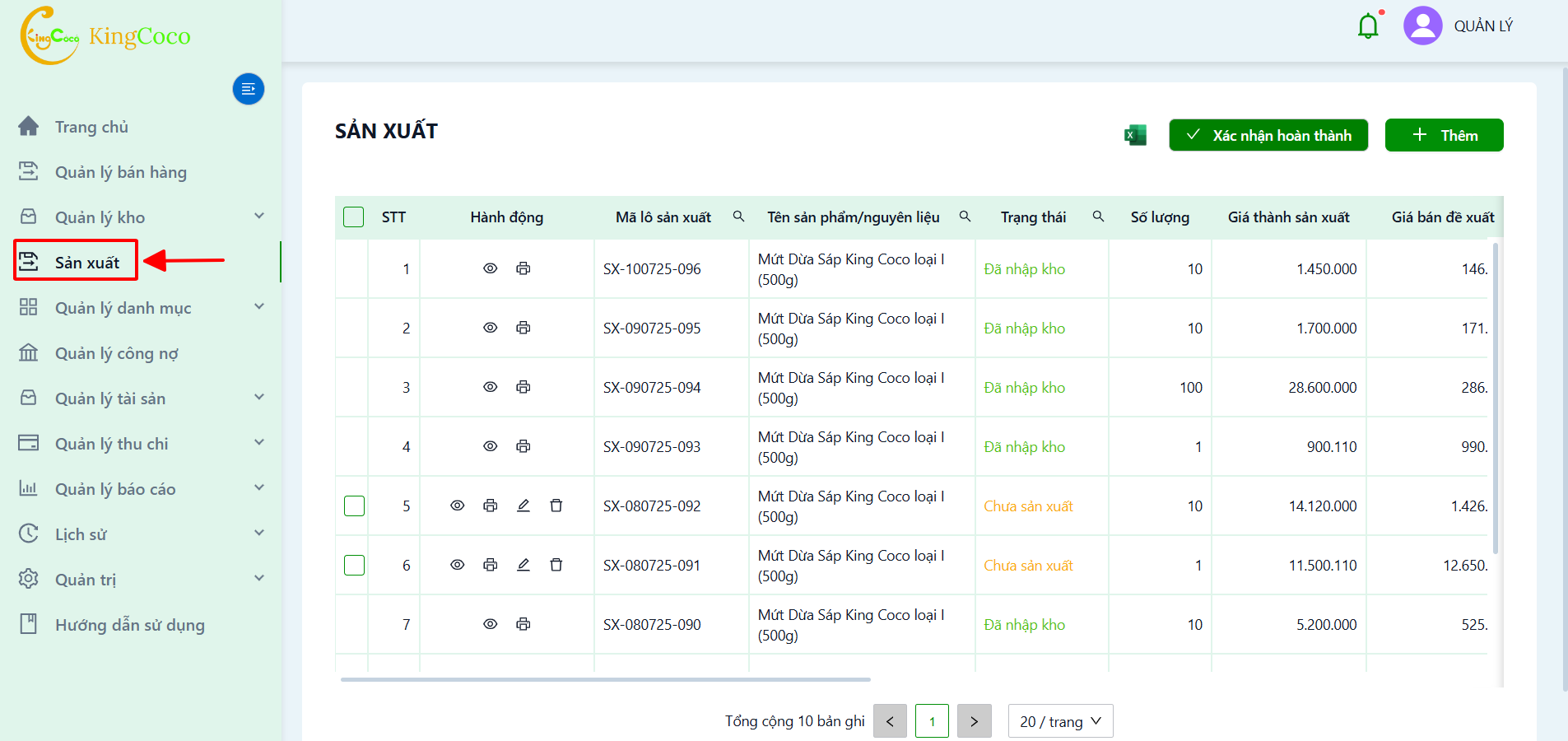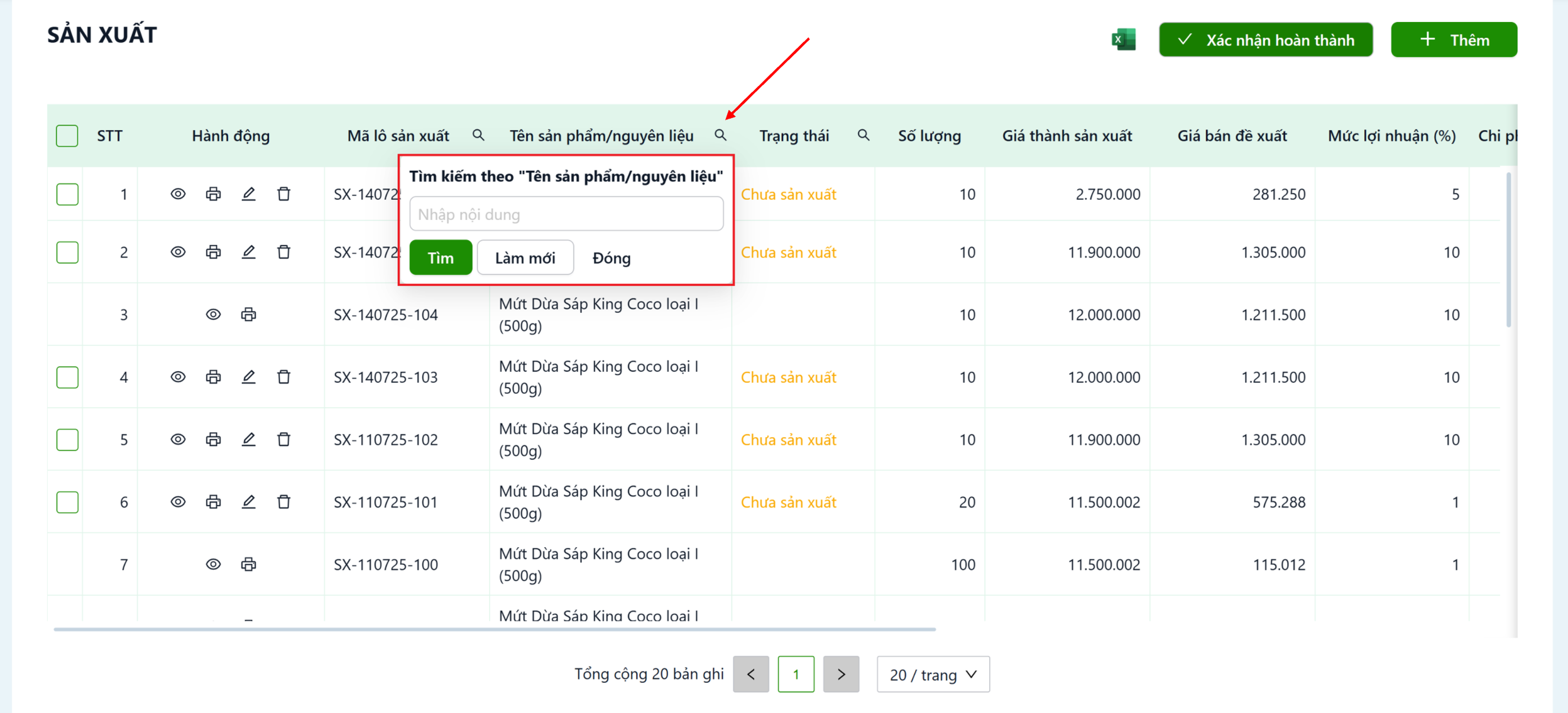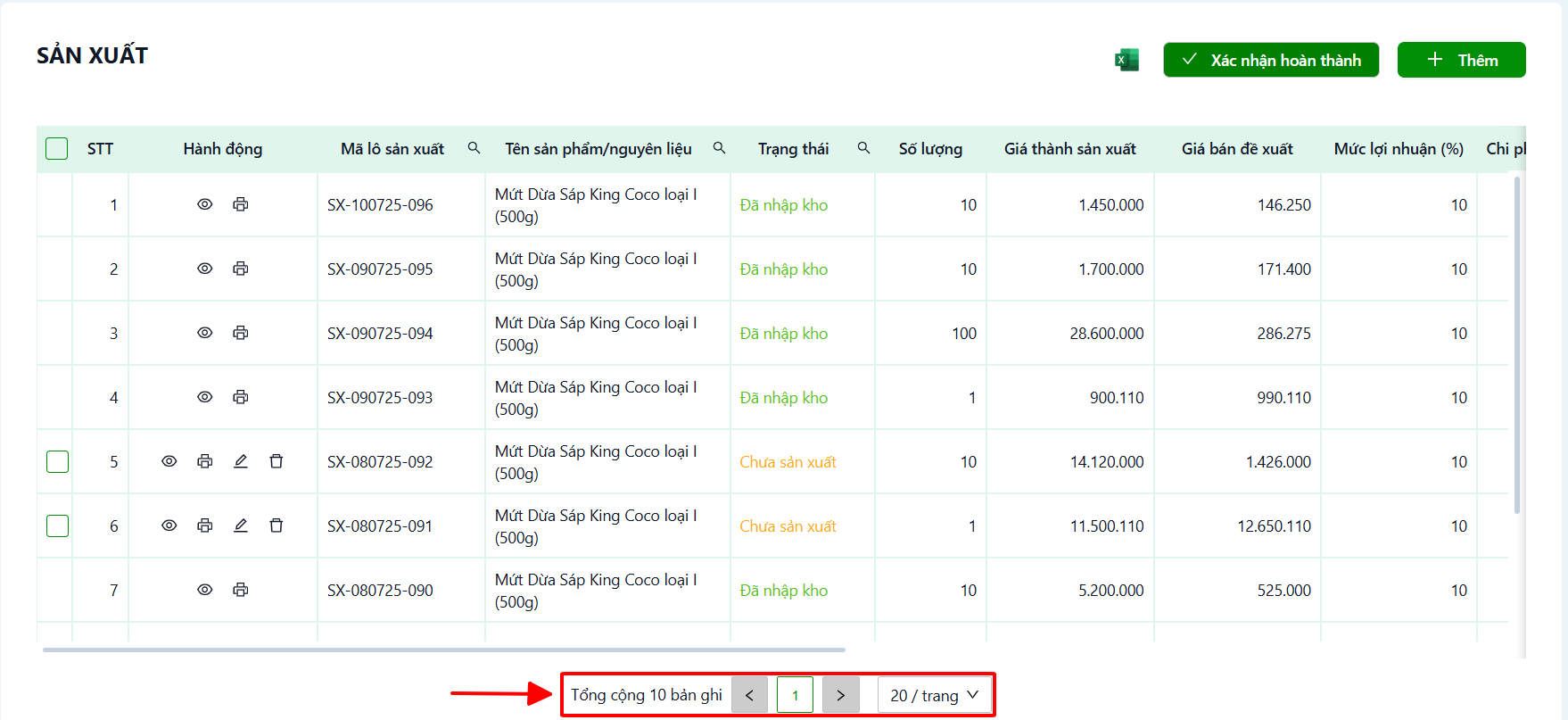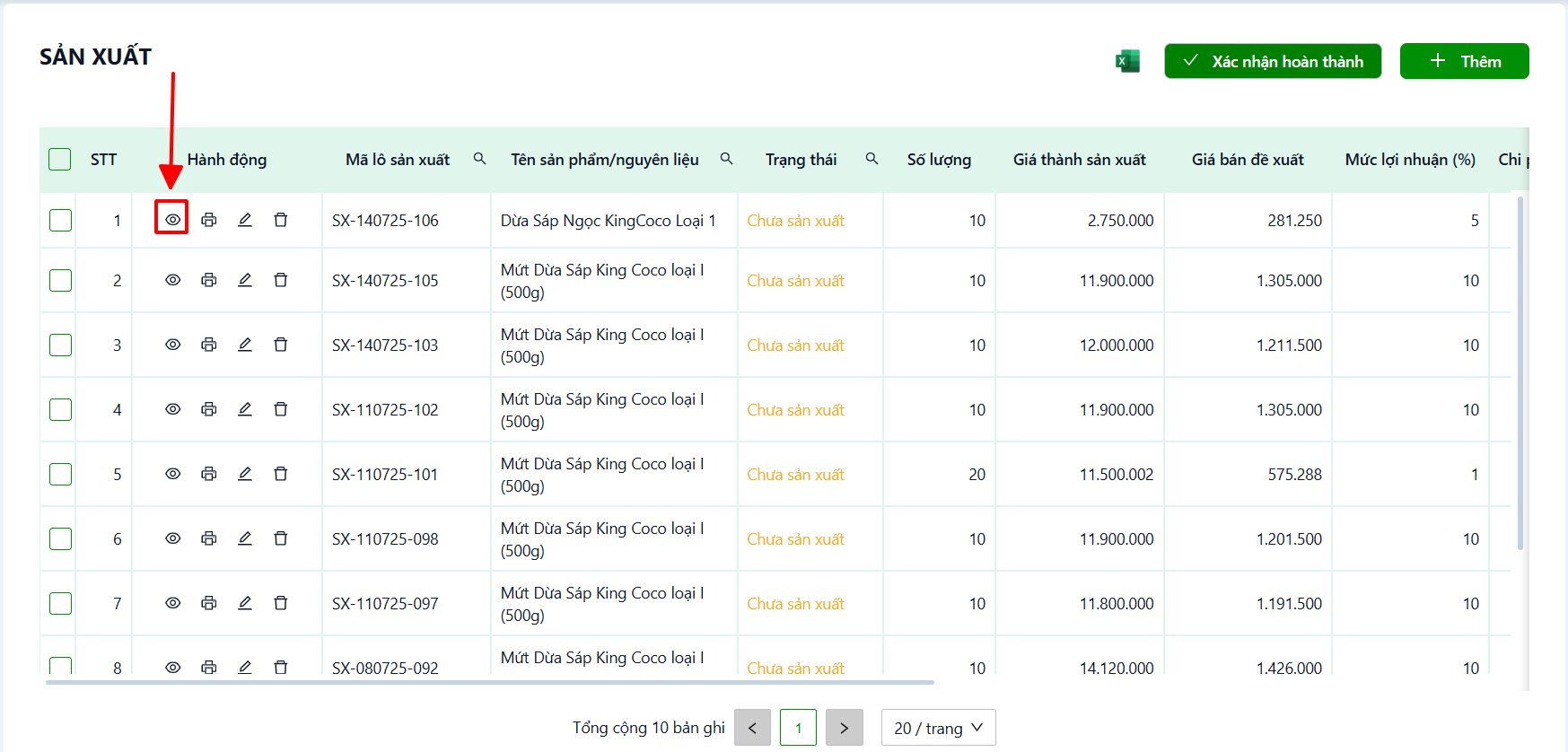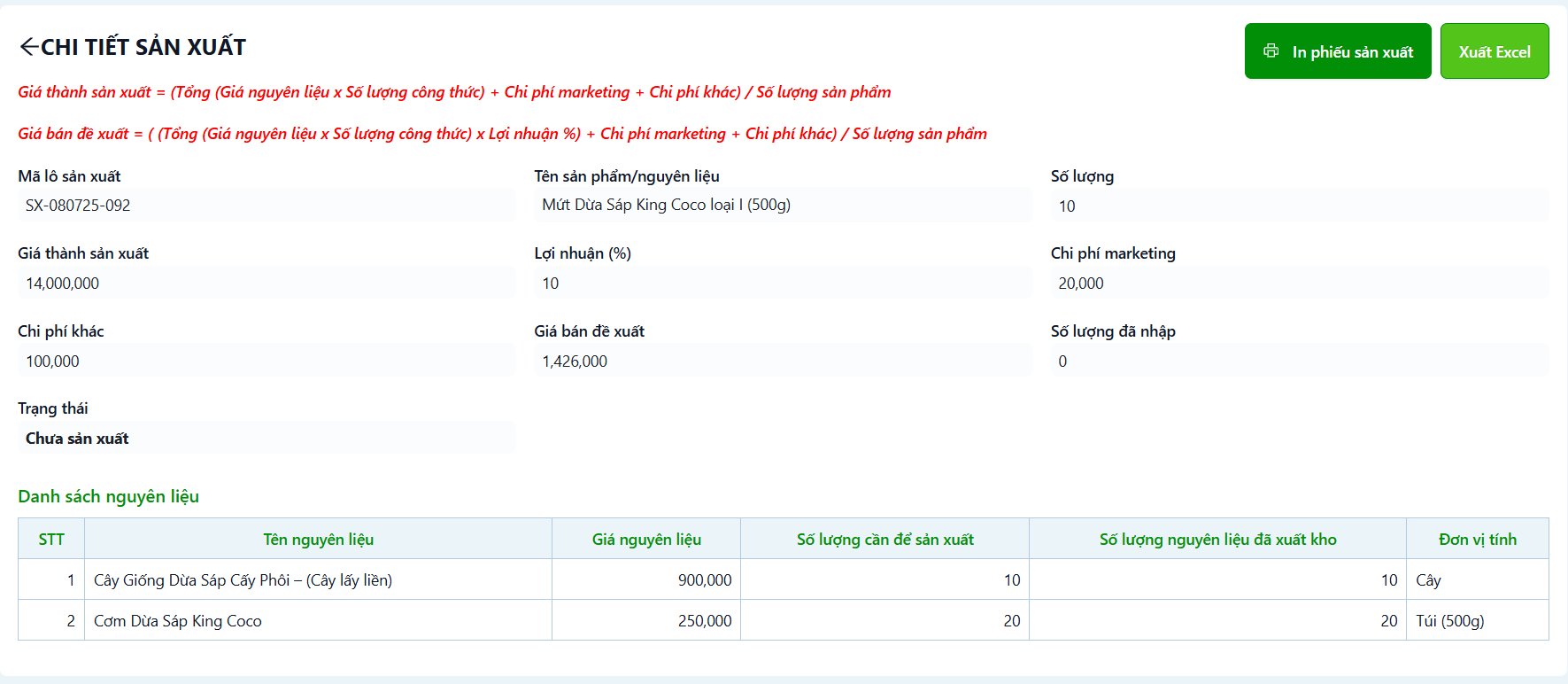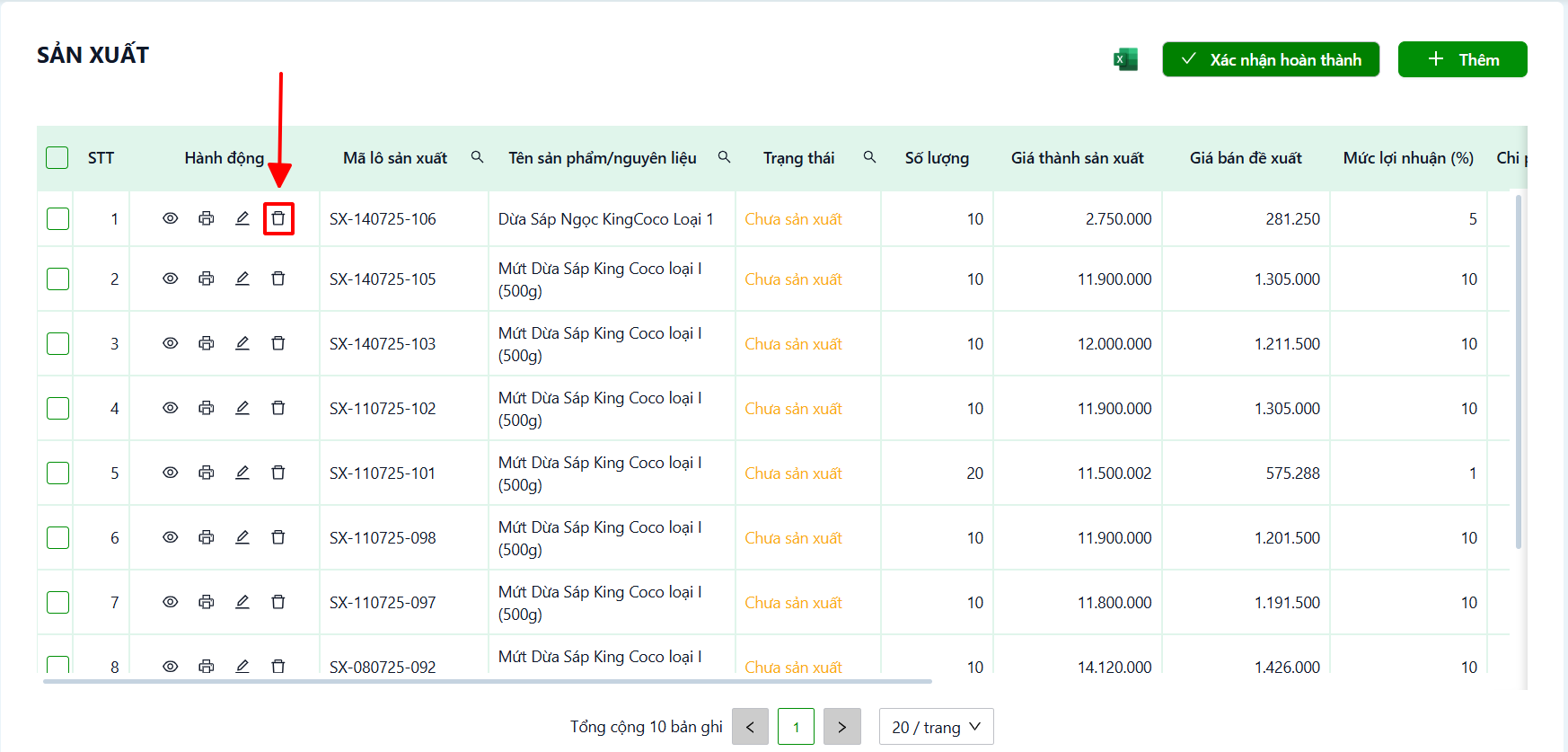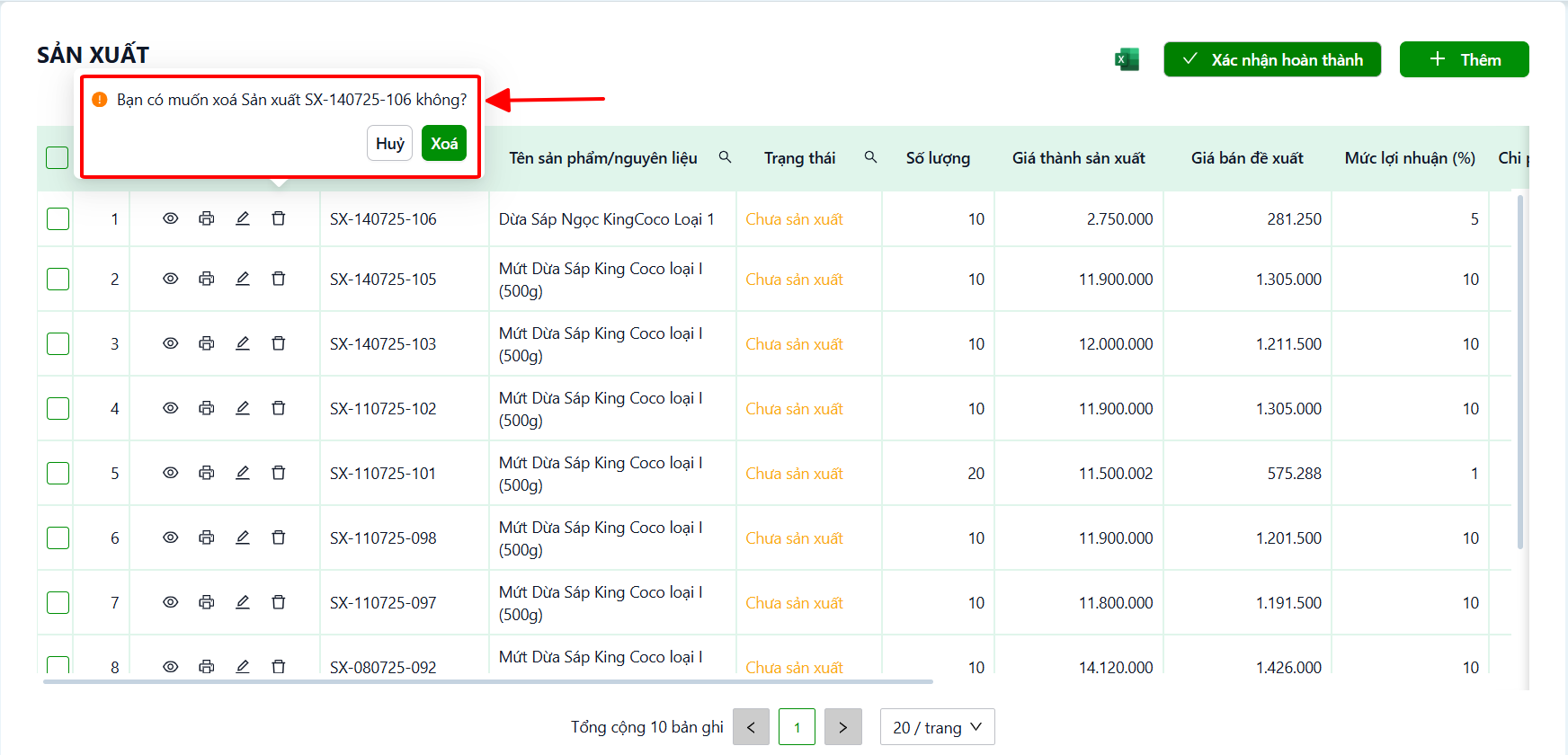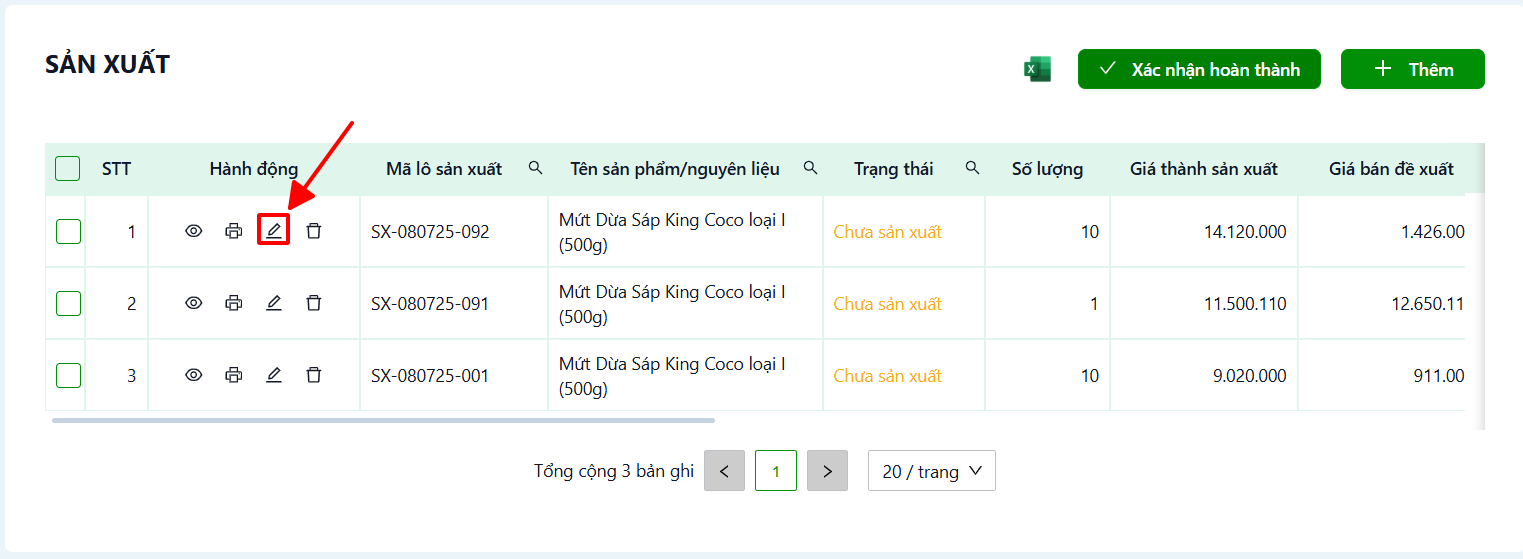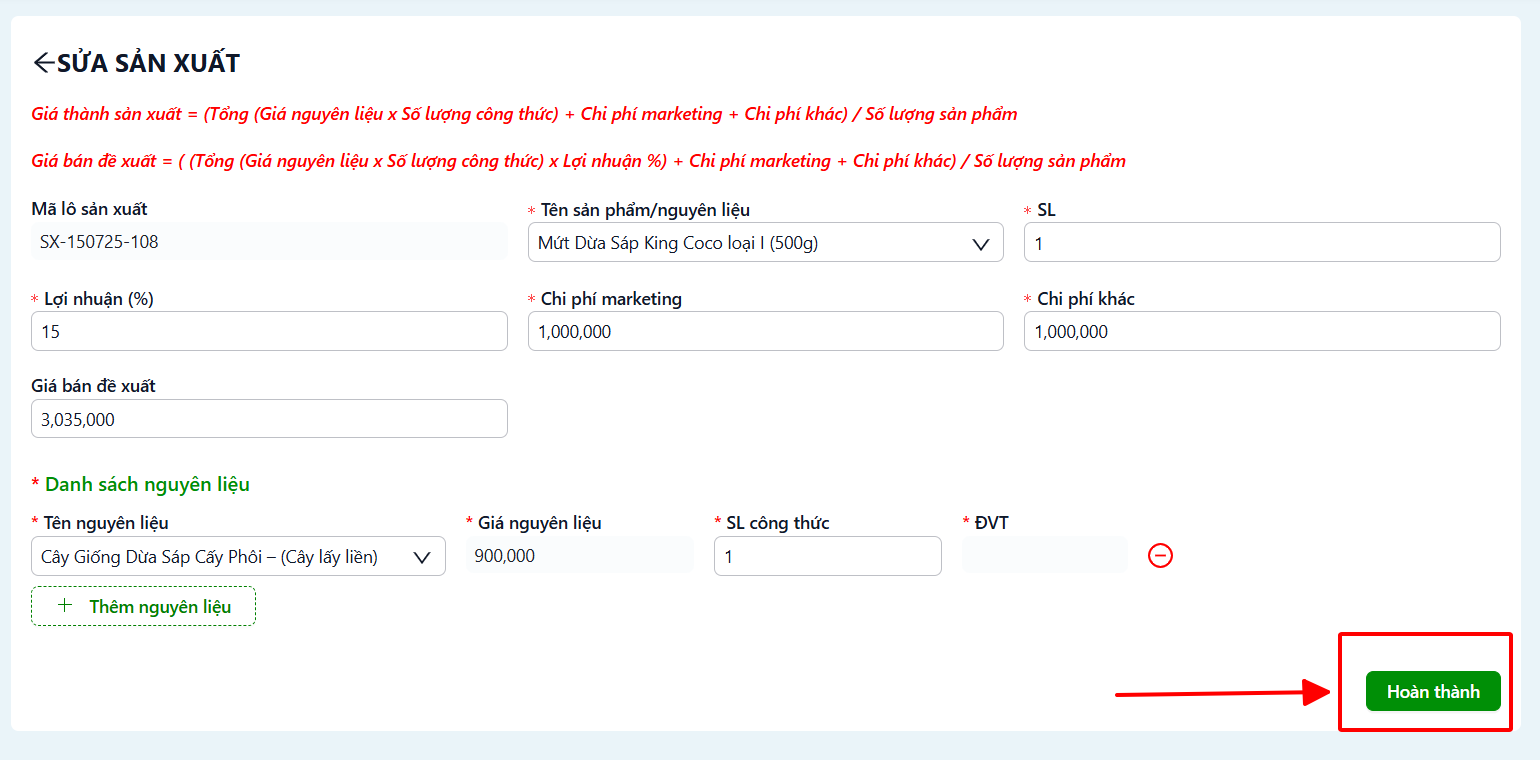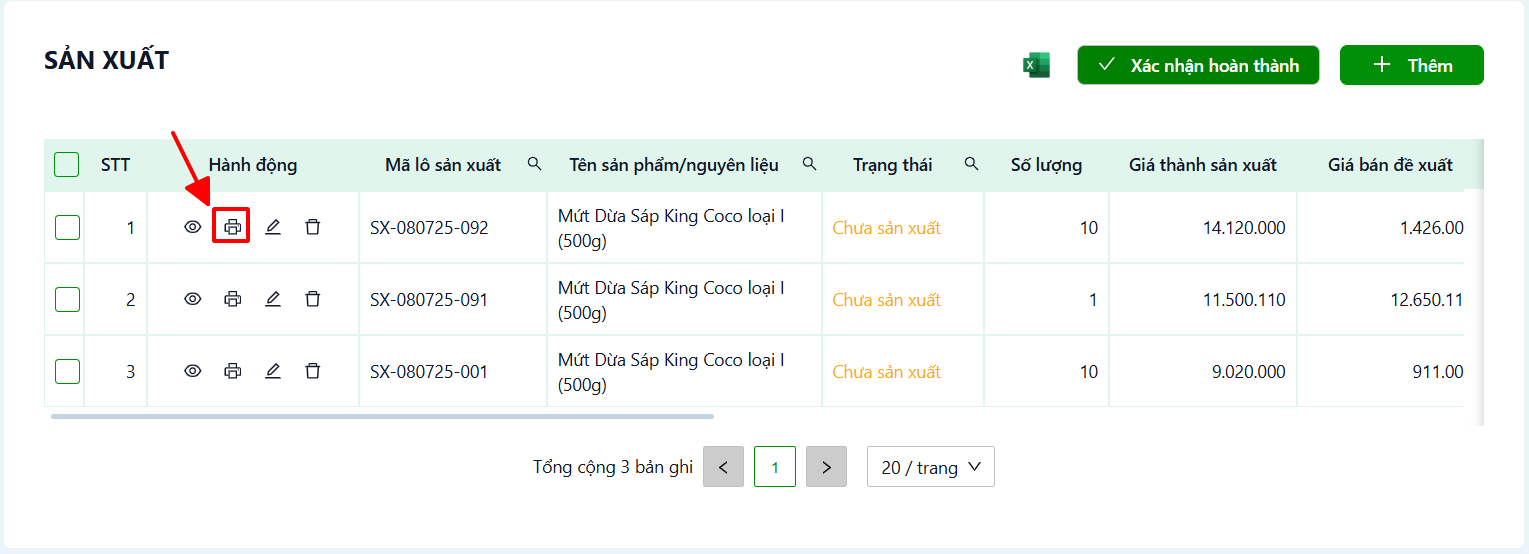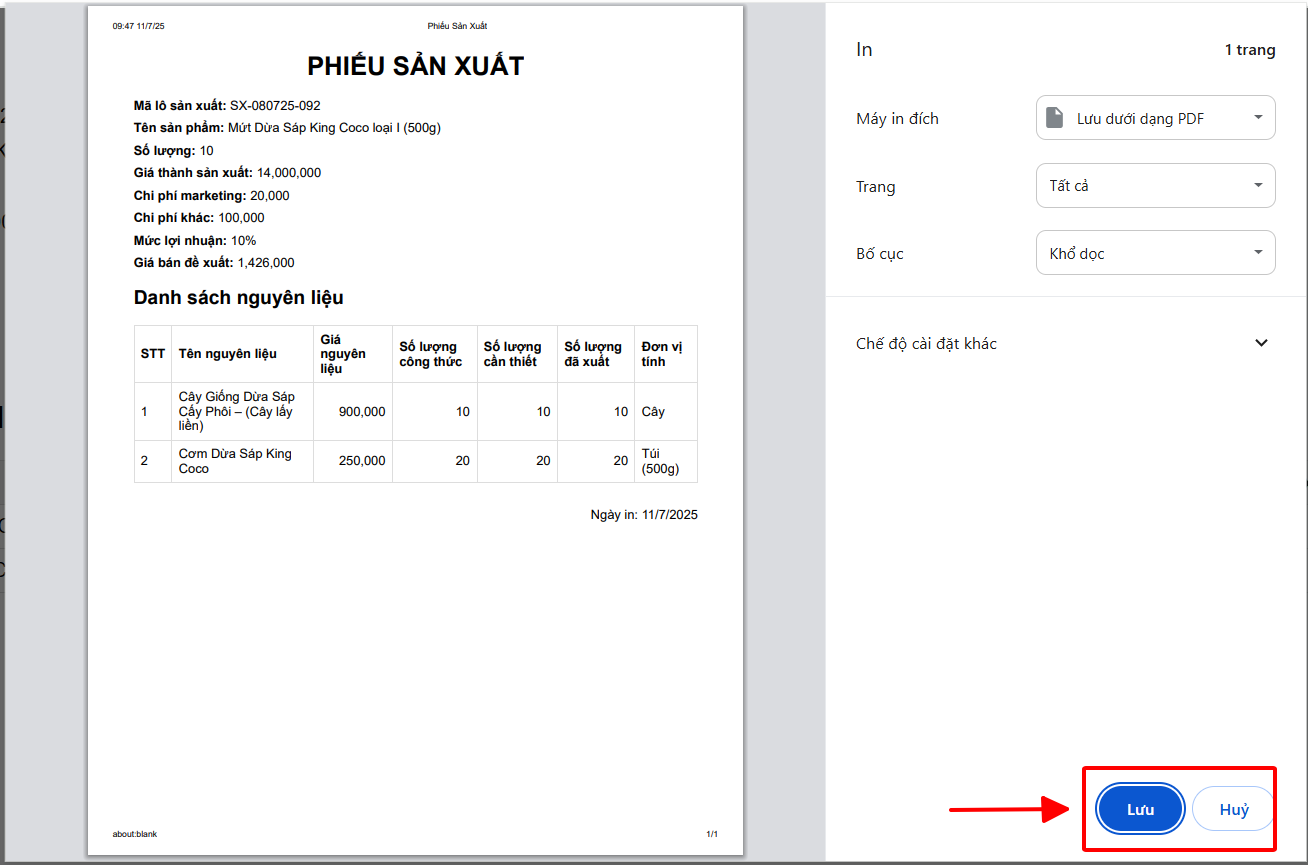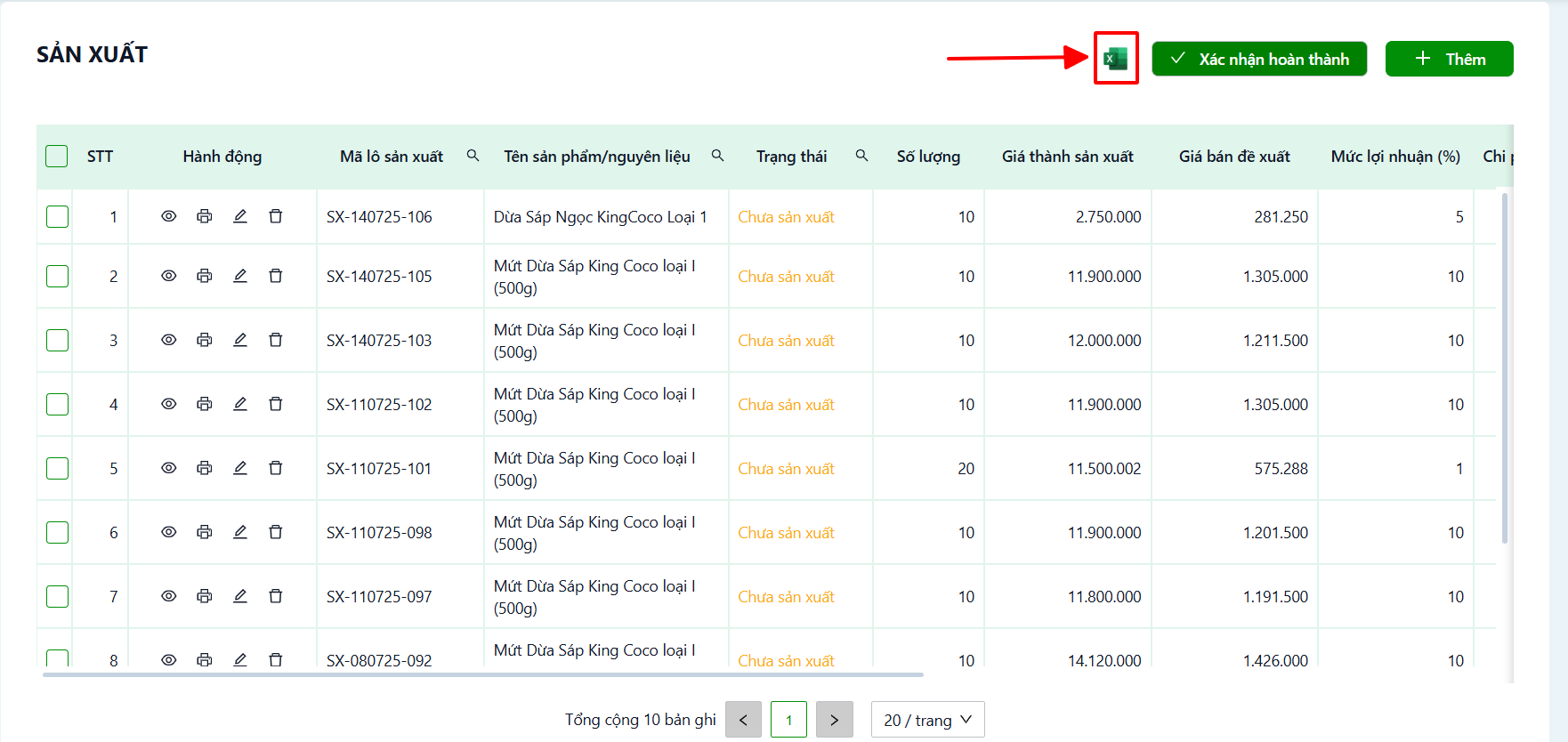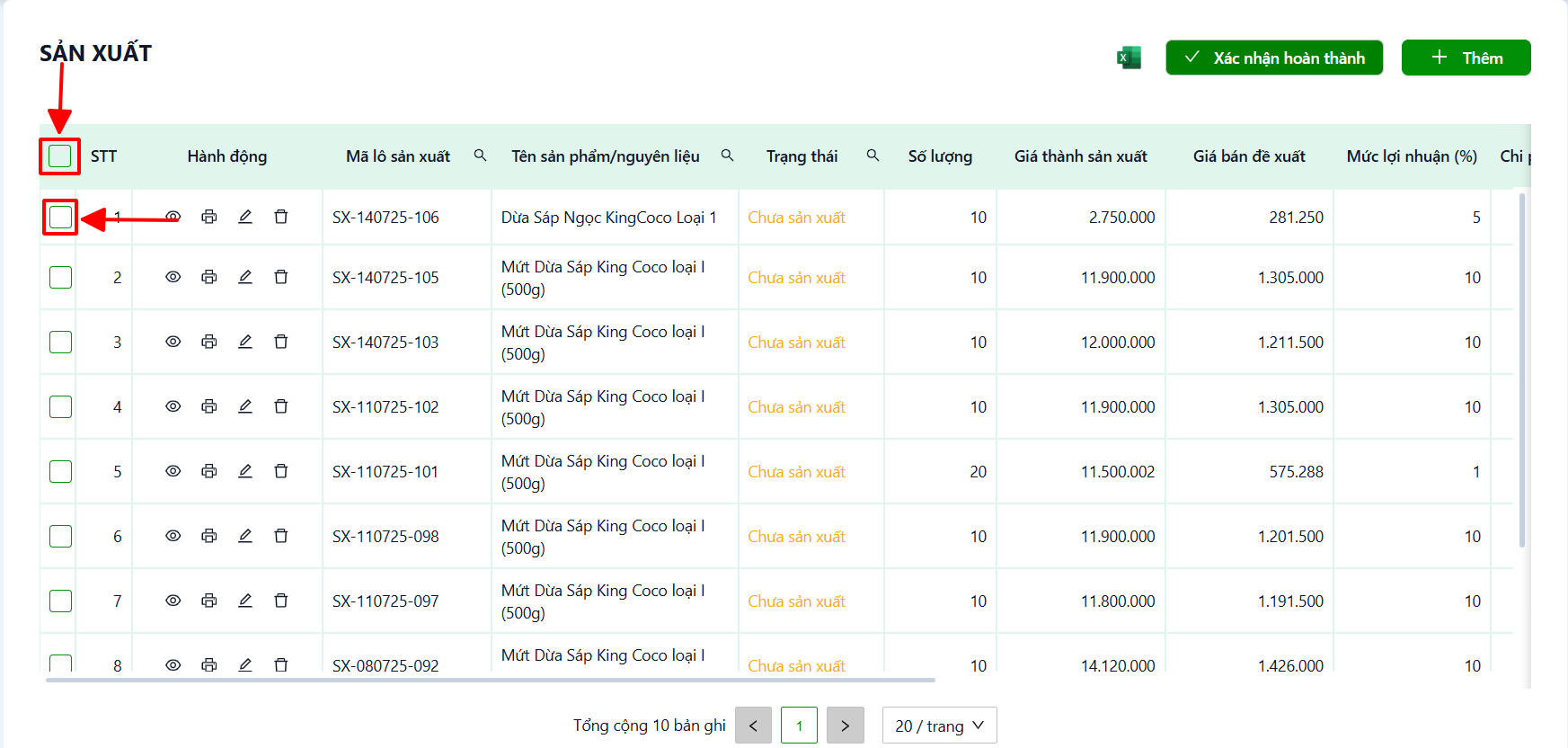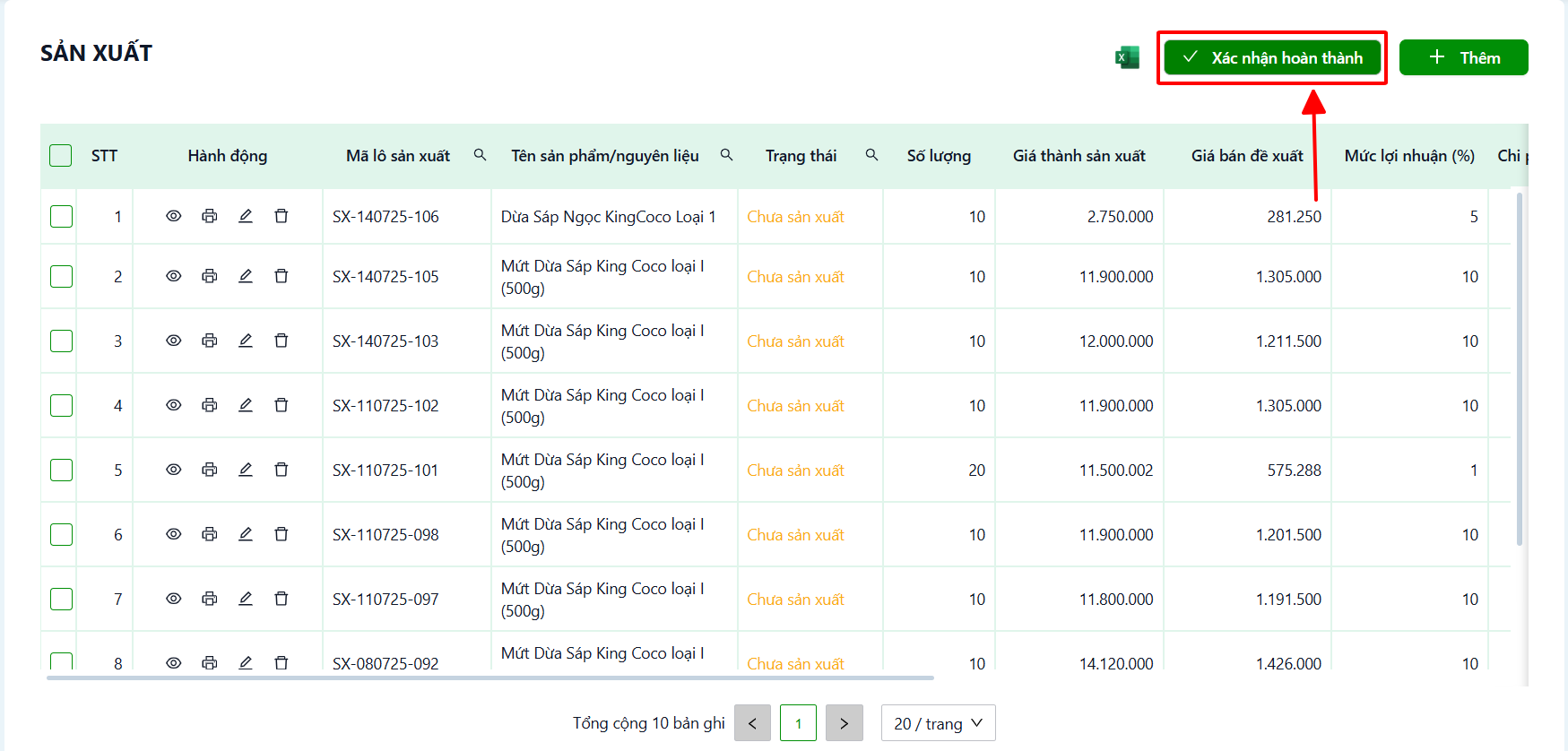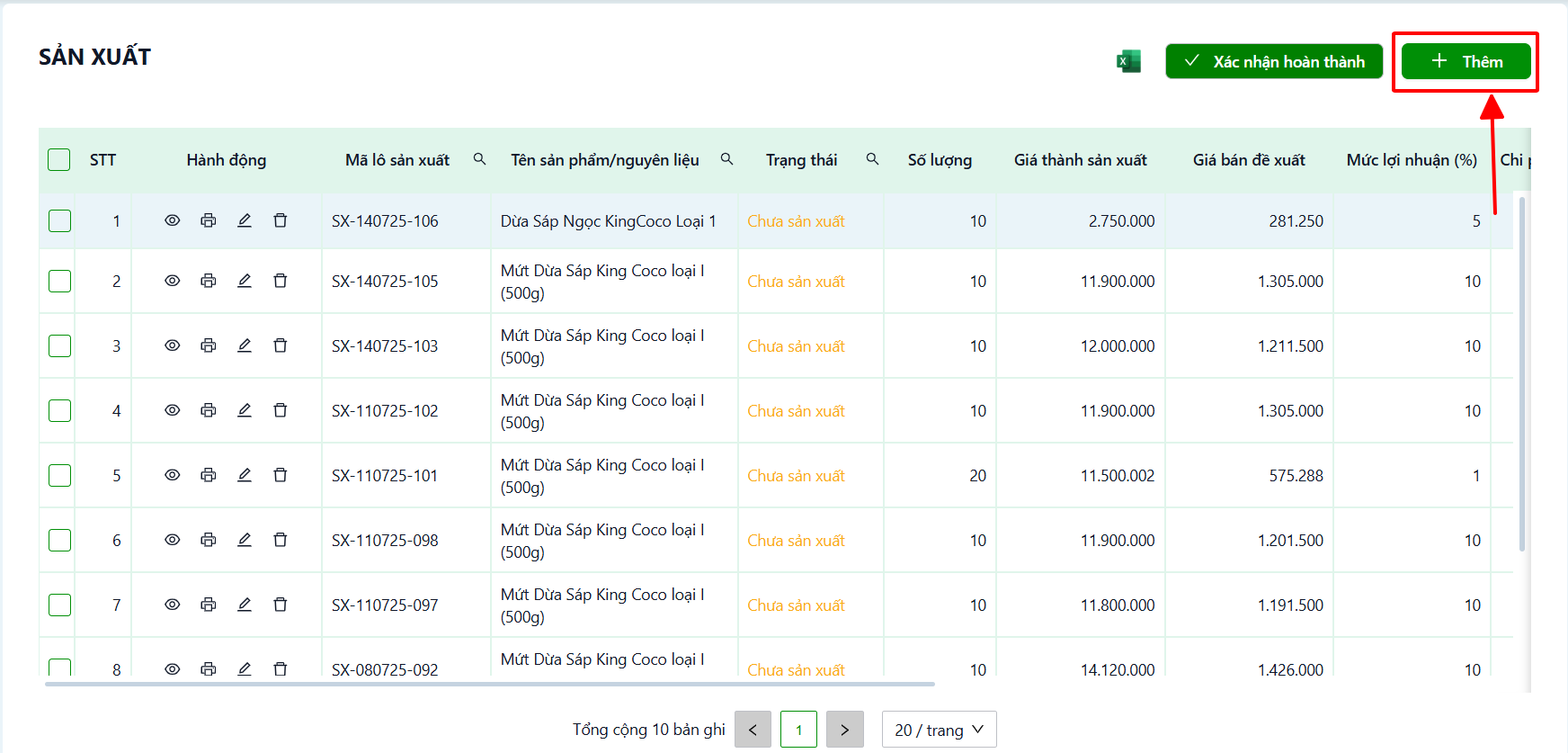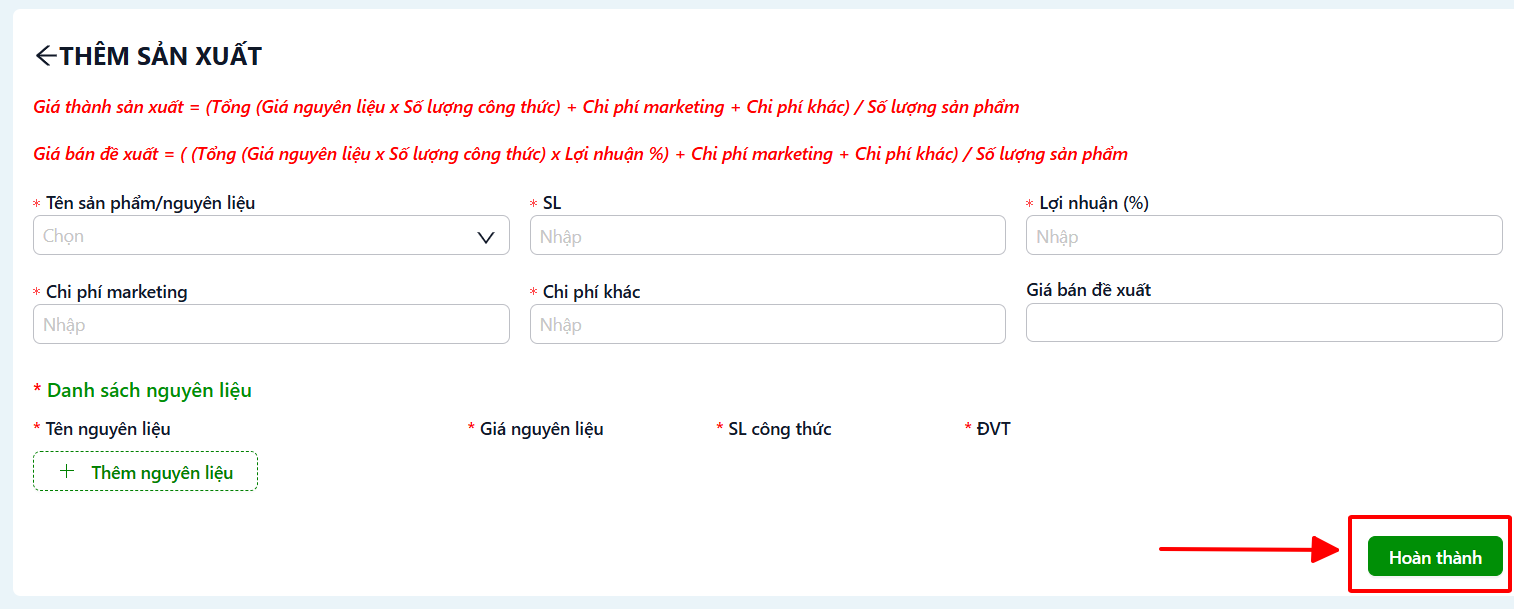Sản xuất
Chức năng Quản lý sản xuất giúp theo dõi, hỗ trợ lập kế hoạch sản xuất, theo dõi quá trình thực hiện, quản lý nguyên liệu, thành phẩm.
Bao gồm các thông tin: Mã lô sản xuất, Tên sản phẩm, Trạng thái, Số lượng, Giá thành sản xuất, Giá bán đề xuất, Mức lợi nhuận, Chi phí marketing, Chi phí khác, Thời gian tạo, Người tạo, Thời gian cập nhật, Người cập nhật.
* Lưu ý : Các tài khoản có quyền quản lý của kho tổng và admin mới có quyền sử dụng.
1. Xem danh sách quản lý sản xuất
- Hiển thị danh sách tất cả các Sản xuất trên hệ thống.
2. Tìm kiếm thông tin
- Chọn vào biểu tượng kính lúp ![]() gần tiêu đề của tên cột trên bảng -> xuất hiện hộp thoại tìm kiếm.
gần tiêu đề của tên cột trên bảng -> xuất hiện hộp thoại tìm kiếm.
- Nhập nội dung cần tìm kiếm -> Nhấn “Tìm” để tìm kiếm.
- Nhấn vào nút “Làm mới” để hoàn tác tìm kiếm.
- Nhấn “Đóng” để kết thúc hộp thoại tìm kiếm.
3. Chức năng phân trang
- Di chuyển đến khu vực phía dưới màn hình -> Chọn trang cần di chuyển đến.
- Chọn trang cần đến và số lượng dòng thông tin trên 1 trang.
4. Xem chi tiết sản xuất
- Chọn vào biểu tượng xem chi tiết  tại sản xuất cần xem chi tiết.
tại sản xuất cần xem chi tiết.
- Tại đây sẽ hiển thị các thông tin chi tiết của sản xuất bao gồm: Công thức tính giá thành sản xuất, Công thức tính giá bán đề xuất, Mã lô sản xuất, Tên sản phẩm, Số lượng, Giá thành sản xuất, Lợi nhuận, Chi phí marketing, Chi phí khác, Giá bán đề xuất, Số lượng đã nhập, Trạng thái, Danh sách nguyên liệu.
- Có thể in phiếu sản xuất và xuất excel bằng cách nhấn vào nút tương ứng nằm ở góc trên bên trái màn hình.
5. Xóa sản xuất
Bước 1: Chọn biểu tượng xóa  tại cột hành động cần xóa.
tại cột hành động cần xóa.
Bước 2: Chọn “Xóa” trên hộp thoại xác nhận.
* Lưu ý : Chỉ có thể xóa sản xuất khi trạng thái là chưa sản xuất.
6. Chỉnh sửa sản xuất
Bước 1: Chọn biểu tượng chỉnh sửa 
- Nhấn vào biểu tượng chỉnh sửa tại cột hành động của sản xuất cần cập nhật.
Bước 2: Cập nhật thông tin tại trang chỉnh sửa.
- Chuyển hướng đến trang chỉnh sửa sản xuất .
- Chỉnh sửa các thông tin cần chỉnh sửa -> Nhấn nút “Hoàn thành”.
* Lưu ý : Chỉ có chỉnh sửa sản xuất khi trạng thái là chưa sản xuất.
7. In phiếu sản xuất
Bước 1: Chọn biểu tượng in ![]() tại cột hành động cần in phiếu sản xuất.
tại cột hành động cần in phiếu sản xuất.
Bước 2: Chọn "In" để tiếp tục in phiếu sản xuất bằng máy in.
8. Xuất file excel
- Nhấn vào biểu tượng Excel phía trên góc phải màn hình.
- File sẽ được tự động tải về thiết bị người dùng.
9. Xác nhận hoàn thành
Bước 1: Chọn biểu tượng ![]() ngay trước sản xuất muốn hoàn thành.
ngay trước sản xuất muốn hoàn thành.
- Chọn biểu tượng ![]() nằm bên trái cột STT để chọn tất cả sản xuất.
nằm bên trái cột STT để chọn tất cả sản xuất.
Bước 2: Chọn vào nút "Xác nhận hoàn thành".
* Lưu ý : Các tài khoản có quyền quản lý và admin mới được xác nhận hoàn thành sản xuất.
10. Thêm sản xuất
Bước 1: Tại góc trên bên phải màn hình nhấn vào nút thêm để chuyển hướng đến trang thêm sản xuất.
Bước 2: Nhập thông tin các trường cần thiết -> Nhấn nút “Hoàn thành”.
- Chuyển hướng đến trang thêm sản xuất.
- Sau khi nhập xong -> Nhấn nút “Hoàn thành” ở góc dưới để thêm sản xuất mới.
- Các trường dữ liệu có đánh dấu * là các trường dữ liệu bắt buộc.
* Lưu ý : Các tài khoản có quyền admin và quản lý mới được thêm sản xuất.